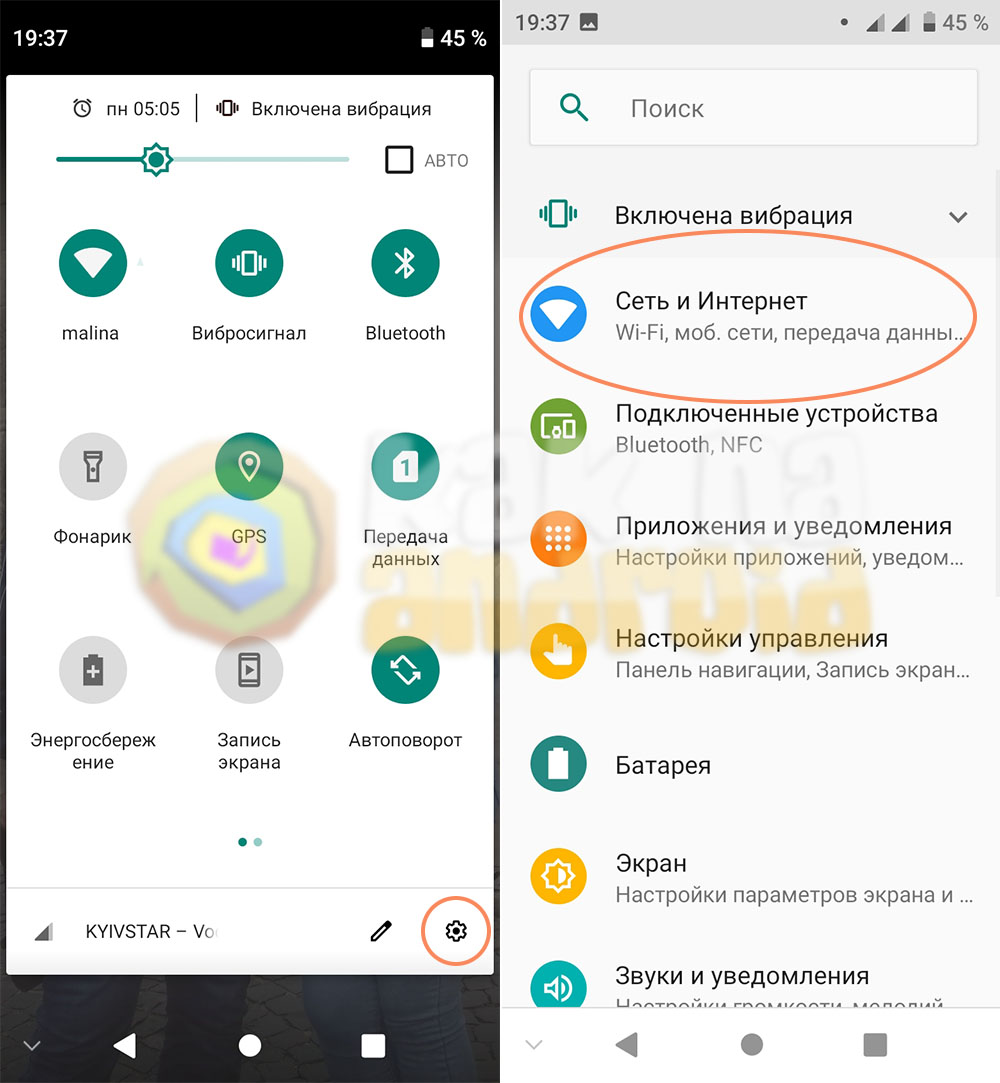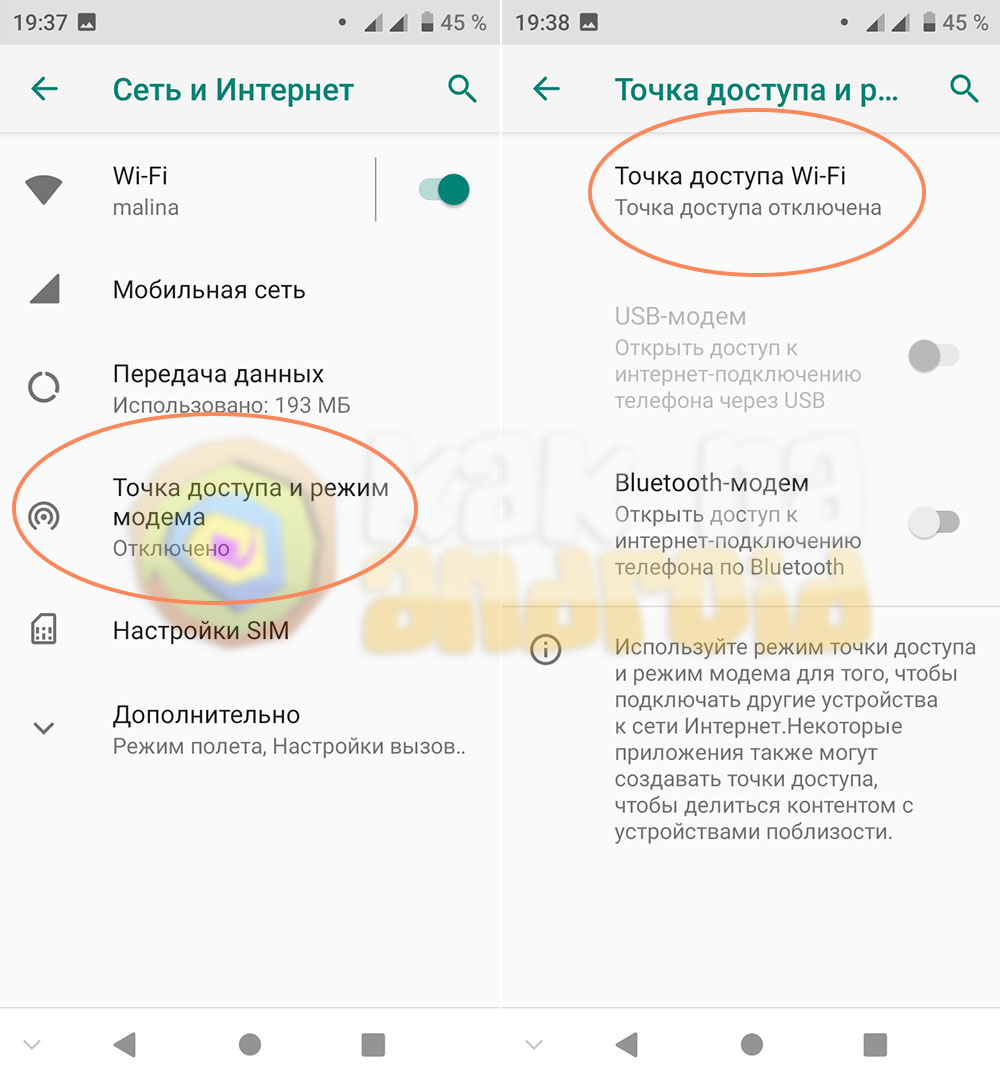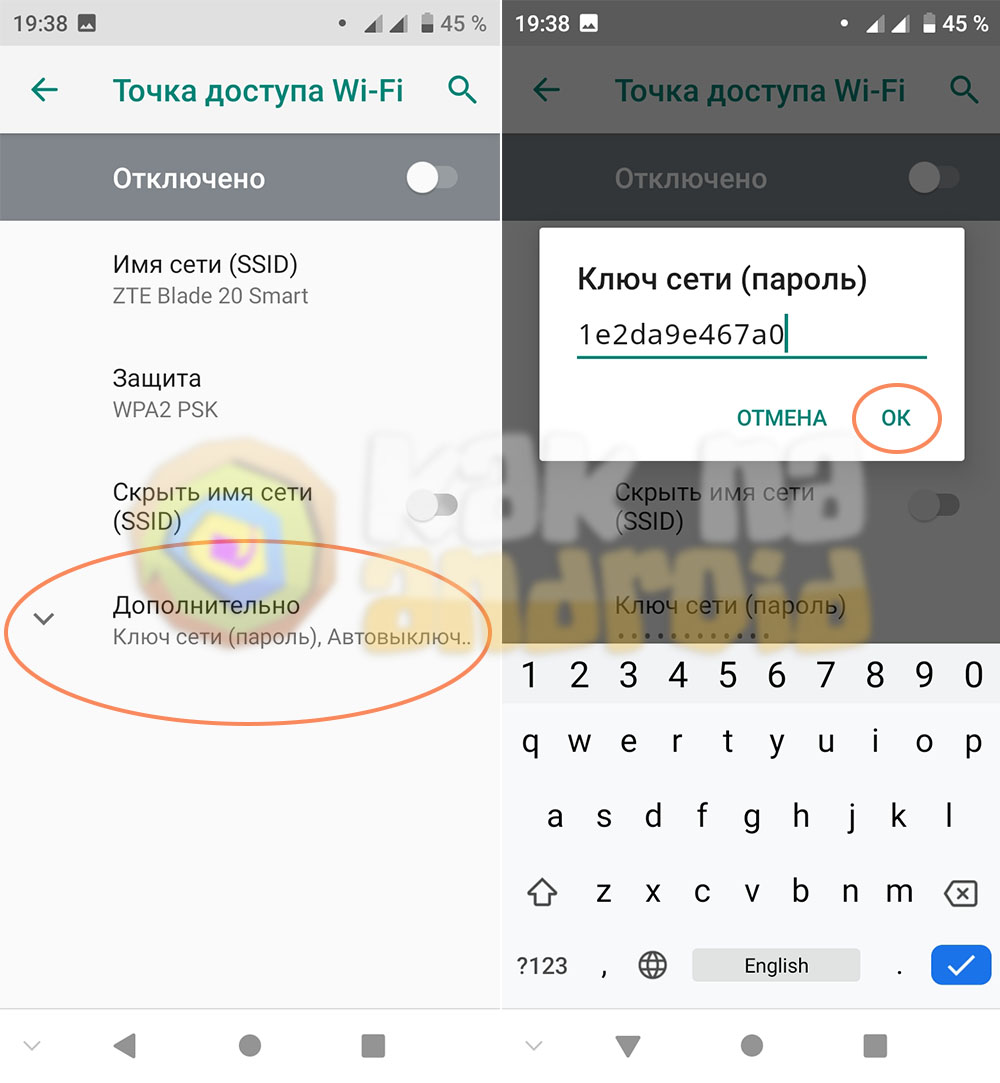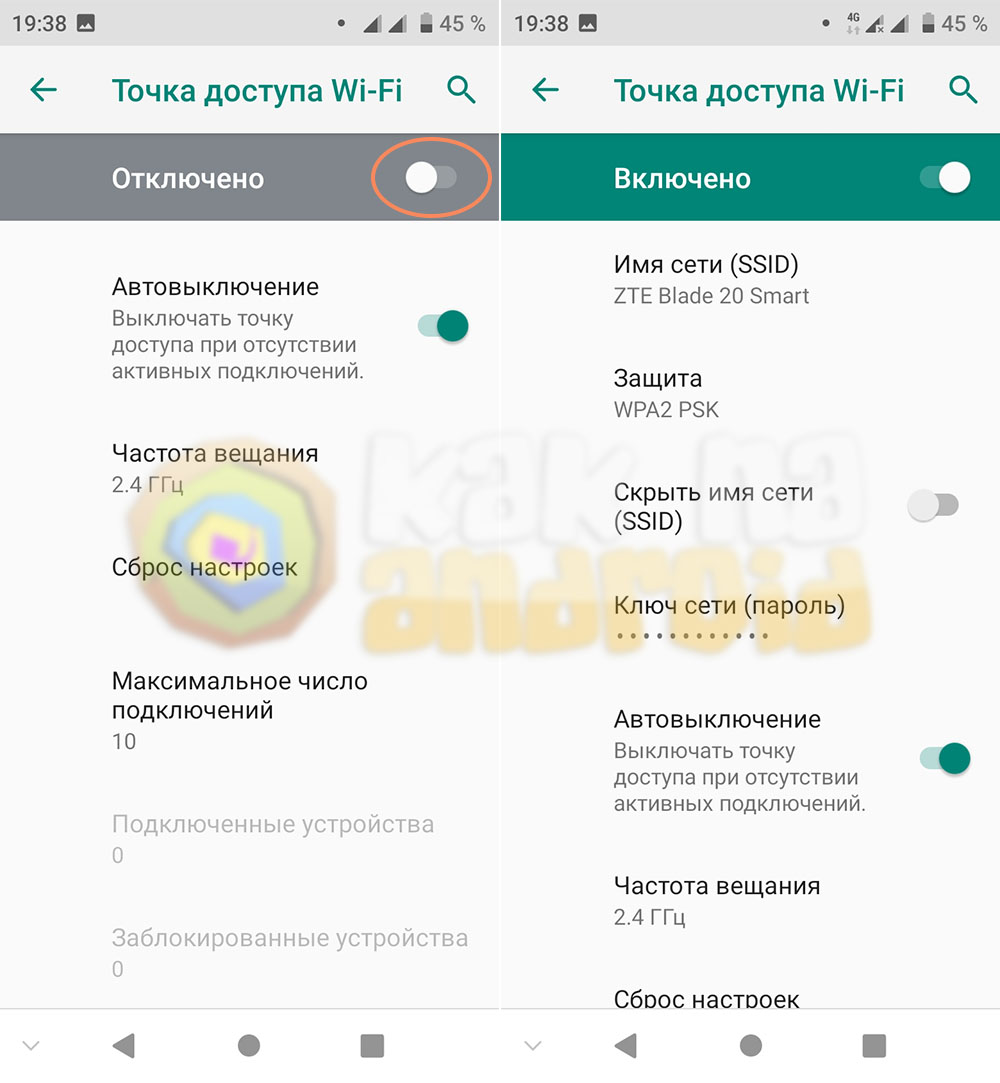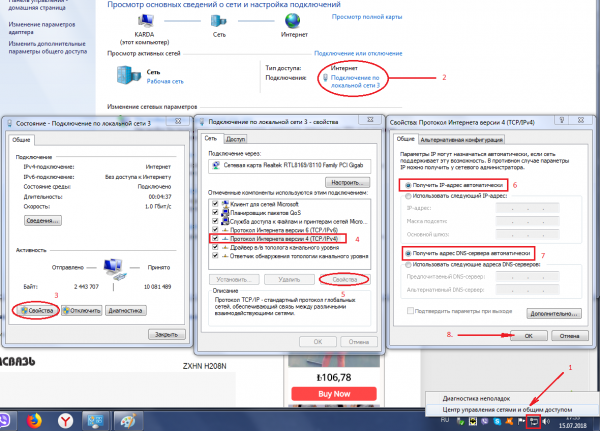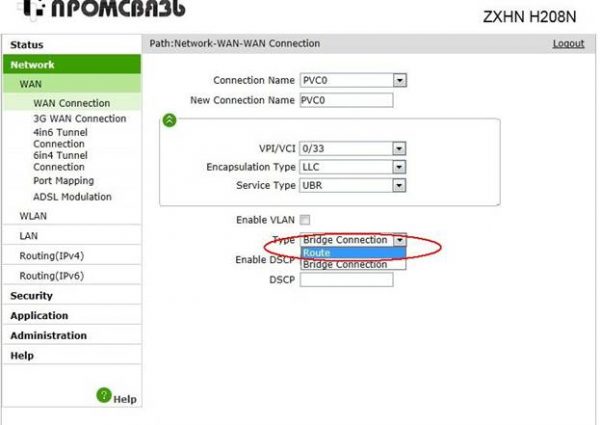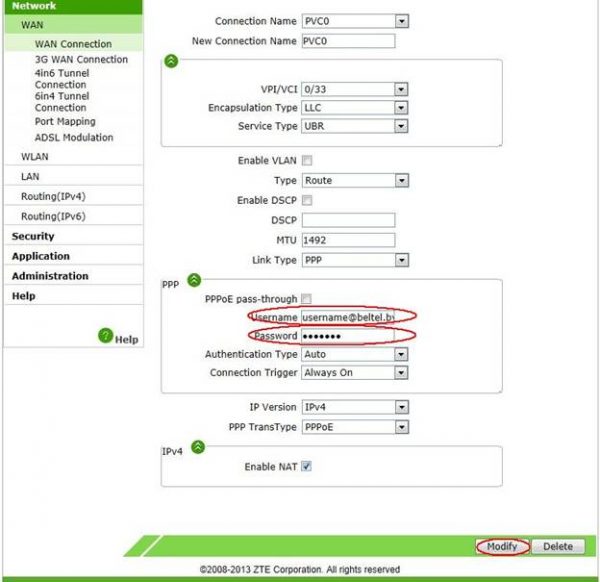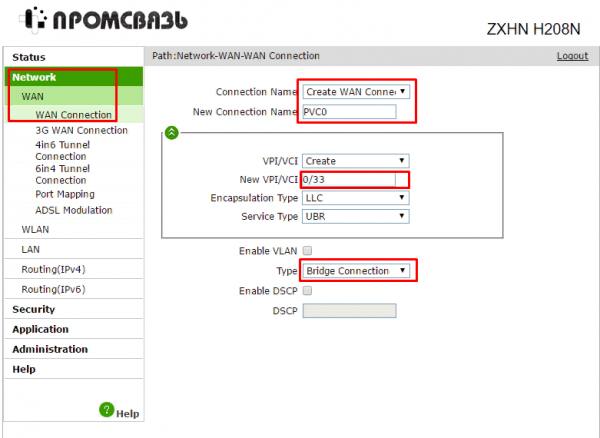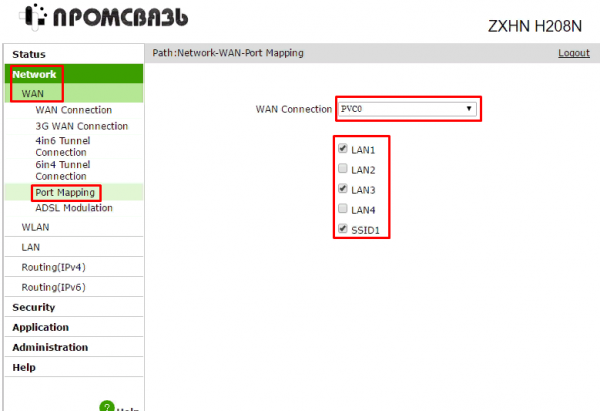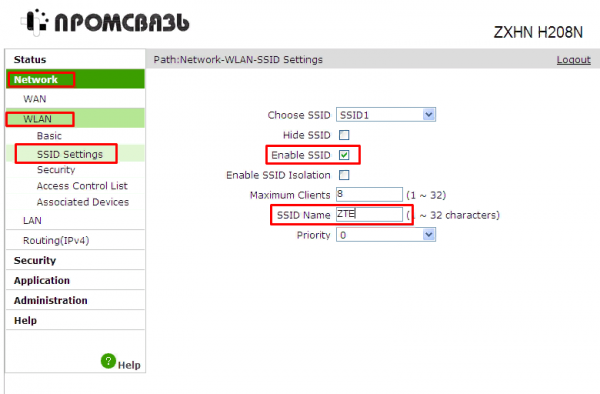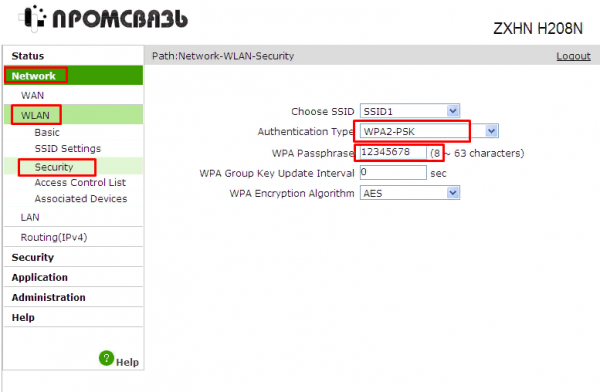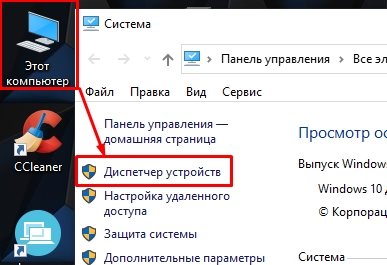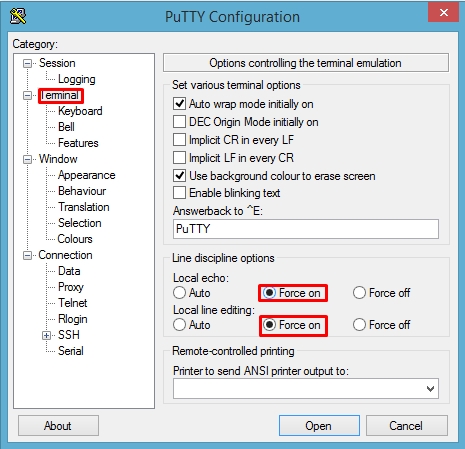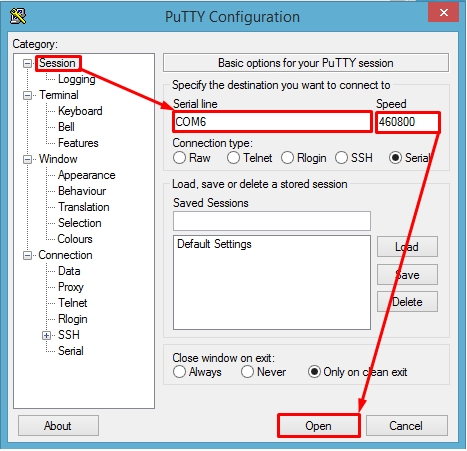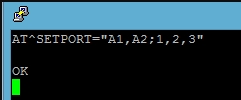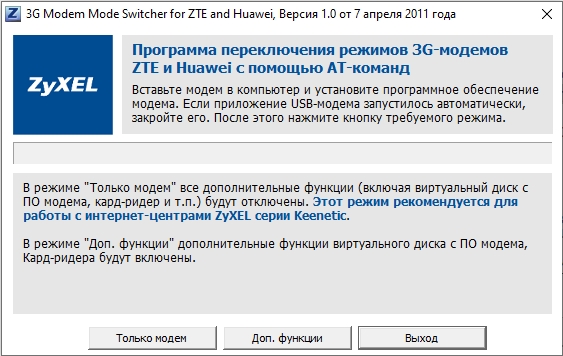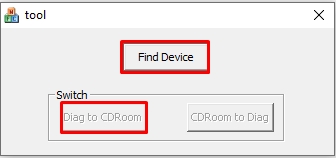Ваш модем при подключении постоянно видится как CD-ROM? Чтоб модем сразу определялся как модем, выполните несложные команды.Для начало вам нужна программа HyperTerminal. Если у вас ей нет скачиваем здесь .
- С помощью HyperTerminal подключаемся к модему. Номер порта и скорость можете посмотреть в диспетчере устройств Windows.
- Вводим команду ATE1 для включение отображения вводимого текста. (не обязательно если вам это не надо)
- Вводим команду AT+ZCDRUN=8 жмём ENTER. (отключает монтирование CD-ROM)
- Получим в терминале примерно такой ответ »
Close autorun state result(0:FAIL 1:SUCCESS):1
OK« - Вытаскиваем и вставляем модем обратно.
Для включения обычного режима нужно подать команду «AT+ZCDRUN=9«.
Также можно включить режим только модема, при этом флешку использовать не получится. Делается это командой AT+ZCDRUN=E. Перевод в начальное состояние AT+ZCDRUN=F.
Протестировано на модеме ZTE MF 631. Должно работать на всей линейке модемов, от любых операторов.
По теме:
- Разблокировка роутера ZTE MF90+ от Билайн
-
Метки
USB-Модемы, Билайн-модем, МТС-модем
Порой бывает необходимо поделиться мобильным интернетом с другом, подключить планшет, ноутбук или любое другое устройство к сети используя возможности своего смартфона. Сделать это можно благодаря функции “точка доступа”, которая ретранслирует сигнал на другие устройства и тем самым делиться с ними интернетом. Как же раздать интернет с телефона ZTE и при этом оградить его использование посторонними людьми находящимися поблизости?
Инструкция
Опускаем шторку уведомлений и зайдя в настройки смартфона нажав на соответствующую иконку переходим к категории “Сеть и интернет”.
В открывшемся окне нажимаем на раздел “Точка доступа и режим модема”, где выбираем пункт “Точка доступа Wi-Fi” (тут же присутствует возможность активировать USB-модем, если телефон подключен к компьютеру или же открыть доступ к интернет соединению посредством модуля Bluetooth).
Открыв настройки точки доступа Wi-Fi необходимо в первую очередь развернуть пункт “Дополнительно” и настроить “Ключ сети”, который является паролем необходим для подключения к новосозданной точке доступа.
Также, если поддерживает смартфон, можно установить частоту вещания (2.4 или 5 ГГц) и максимальное число одновременных подключений.
Уровень защиты необходимо оставить “WPA2 PSK”, если же его отключить – то при подключению к сети пароль вводить не придется и к нему смогут подключиться любые желающие.
После того, как все настройки установлены и сохранены – активируем переключатель возле пункта “Отключено” и ждем включения точи доступа.
Теперь мобильным интернетом можно пользоваться всем, кто знает пароль к вашей персональной Wi-Fi сети.
Другие инструкции:
- Как поставить звонок на ЗТЕ
- Как заблокировать номер на ЗТЕ
Вам помогло? Оцените статью:
Loading…
Соединение.
Модем определяется как интерфейс Ethernet (проводное соединение). Для работы с ним нет необходимости устанавливать специальные программы. Для установки соединения используйте NetworkManager или dhcpcd.
Лампочка на модеме (синяя при 2G/3G режиме или зеленая при 4G) не мигает. Для подключения к сети необходимо вставить ссылку (CGI команду) в браузер.
http://192.168.0.1/goform/goform_set_cmd_process?goformId=CONNECT_NETWORKЧтобы не вводить эту команду каждый раз после выключения модема, переключите модем в режим «автодозвона»
http://192.168.0.1/goform/goform_set_cmd_process?goformId=SET_CONNECTION_MODE&ConnectionMode=auto_dialКоманды.
CGI команда для выбора режимов 2G/3G/4G:
http://192.168.0.1/goform/goform_set_cmd_process?goformId=SET_BEARER_PREFERENCE&BearerPreference=Добавьте необходимый параметр после знака «=» (чувствительны к регистру)
NETWORK_auto (автоматический режим)
WCDMA_preferred (предпочитать 3G)
GSM_preferred (предпочитать 2G)
Only_GSM (только 2G)
Only_WCDMA (только 3G)
Only_LTE (только 4G)
WCDMA_AND_GSM (3G+2G)
WCDMA_AND_LTE (3G+4G)
GSM_AND_LTE (2G+4G)После выбора режима необходимо вновь набрать команду NETWORK CONNECT для подключения к сети.
Для перевода модема в диагностический режим (ВНИМАНИЕ! Прием дальнейших CGI команд будет невозможен, соединение прервано!), используйте следующую ссылку:
http://192.168.0.1/goform/goform_process?goformId=MODE_SWITCH&switchCmd=FACTORYПосле перевода модема в диагностический режим можно посылать команды через PuTTY:
putty /dev/ttyUSB0
AT+ZCDRUN=8 - установить режим 1403 (RNDIS)
AT+ZCDRUN=9 - установить режим 1225 (по-умолчанию)
AT+ZCDRUN=F - выйти из диагностического режима и перейти в выбранный режим (RNDIS или по-умолчанию)Telnet соединение.
К модему можно подключиться по telnet
telnet 192.168.0.1
login: root
password: zte9x15Как видите, внутри модема установлен Линукс. Вы можете установить дополнительные программы для ARM-машин (например mc, nano…) или изменить что-то в веб-интерфейсе. Исследуйте модем с осторожностью!
Автоподключение через MikroTik.
/tool fetch host="192.168.0.1" keep-result=no mode=http address="192.168.0.1" src-path="/goform/goform_set_cmd_process?goformId=CONNECT_NETWORK"Модель ZTE ZXHN H208N — универсальное устройство. Оно может работать как модем ADSL, точка доступа «Вай-Фай», а также как маршрутизатор или клиент SIP-телефонии. Как на нём настроить интернет и поставить пароль на точку «Вай-Фай»?
Описание ZTE ZXHN H208N: внешний вид, комплектация
ZTE ZXHN H208N имеет несколько светодиодов на лицевой панеле. Каждый из них отвечает за работу определённой функции или выхода модема. К счастью пользователей, все они подписаны.
На передней панеле расположены все индикаторы состояния кнопок и функций
Сзади на модеме несколько разъёмов и кнопок:
- DSL — для интернета;
- Phone — для подключения SIP-телефонии;
- 4 LAN-порта — для подключения устройств в доме (ПК, телевизор, принтер и т. д.);
- выход для адаптера питания;
- 4 кнопки: WPS (быстрое подключение устройств к «Вай-Фаю» без пароля), WLAN (включение/отключение беспроводной сети), Reset (сброс настроек до заводских), On/Off (включение/отключение модема).
На одной из боковых панелей находится выход USB. К нему можно подключать флешки и модемы USB.
В комплектацию входит также адаптер питания, руководство по настройке, 2 кабеля (телефонный и сетевой для соединения с устройствами в доме).
Таблица: технические характеристики
| Тип | DSL/IMS-модем |
| LAN-порты | 4 |
| WAN-порты | Нет |
| Порты RJ-11 | 2, 1 — для подключения в телефонную линию, 2 — для подключения телефонного аппарата |
| Порты USB | 1 |
| Наличие Wi-Fi | Да |
| Антенна Wi-Fi | Внутренняя |
| Блок питания | 12 В, 1 А |
Подключение модема к линии провайдера и подготовка сетевой карты ПК
Кабель, который идёт у вас от сплиттера (небольшая коробочка, которая разъединяет сигнал для телефона и интернета), подключите к серому выходу DSL (крайний слева). Жёлтым проводом из комплекта соедините модем с компьютером. Один конец вставляем в один из первых трёх жёлтых портов — номер 4 предназначен для IPTV, а второй — в порт сетевой карты на ПК (он будет такой же формы, как и гнёзда на модеме).
Подключите также модем к электрической сети с помощью крайнего правого круглого выхода
В порт DSL вставьте кабель провайдера
Теперь приступим к настройке сетевой карты компьютера на «Виндовс»:
- Нажмите на «Виндовс» и R. В строчку введите ncpa.cpl и кликните по ОК.
- Выберите сетевое подключение по локальной сети либо Ethernet правой клавишей мышки — щёлкните по «Свойства».
- Перейдите в новом окне в свойства протокола IPv4.
- Задайте автоматическое получение данных от модема. Сохраните изменения.
Укажите автоматическое получение IP и DNS в настройках протокола
Заходим в веб-интерфейс модема
Берём классический браузер «Виндовс» Internet Explorer. В верхней строчке для адресов пишем или вставляем код 192.168.1.1 и щёлкаем по Enter — окажетесь на странице для входа. Изначально на модеме стоит слово admin в качестве и логина, и пароля. Пишем это слово в двух строчках и кликаем по Login.
Войдите в веб-оболочку с настройками
Настройка в режиме Router
Как настроить модем ZTE в режиме роутера (чтобы тот раздавал интернет на несколько устройств, а не на одно — как в режиме моста), рассмотрим на примере интерфейса, который предлагает провайдер «Промсвязь»:
- Раскрываем в столбце слева пункт Network, а затем WAN и WAN Connection.
- В самом первом меню ставим значение PVC0. То же самое делаем и для второго выпадающего меню.
- В параметре Type ставим режим Route.
Выберите режим роутера
- В Link Type ставим тип подключения, который поддерживает ваш провайдер, к примеру, PPP (PPPoE). Может также быть L2TP, PPTP, динамический либо статический IP. Тип соединения для вашего провайдера указывается в договоре с компанией, как и все данные для авторизации в сети (логин и пароль).
- Чуть ниже указываем Username (логин) и Password (пароль).
Напишите данные для входа в сеть провайдера из договора
- Кликаем по Modify в самом низу, чтобы сохранить настройки.
Настройка в режиме Bridge (моста)
Если вам нужно настроить соединение в режиме моста, сделайте вот что:
- Перейдите в пункт Network, а дальше в WAN Connection.
- В первом меню укажите значение Create WAN. Во втором меню оставьте PVC0.
- В VPI/VCI поставьте числа 0/33.
Создайте новый WAN Connection с помощью первого меню
- В меню Type выбираем значение Bridge.
- Щёлкните по Create в правом нижнем углу интерфейса.
- В разделе WAN слева откройте пункт Port Mapping. Для первого меню укажите PVC0 (название подключения, которое мы указывали во втором шаге).
Отметьте галочками три пункта
- Отмечаем локальные порты 1 и 3 галочками. Включаем также пункт SSID. Кликаем по Submit для применения настроек.
Настройка «Вай-Фая» на ZTE ZXHN H208N
Когда интернет уже в принципе настроен, можно поменять некоторые параметры беспроводной сети, к примеру, пароль от неё:
- В разделе Network кликаем по второму пункту WLAN. Переходим в SSID Settings. Чтобы включить беспроводную сеть, отметьте строчку Enable SSID.
- В SSID Name поставьте какое-либо имя для своего «Вай-Фая». Щёлкните по Submit.
Напишите название для своей сети
- Откройте следующий раздел Security. Поставьте тип аутентификации WPA2 — PSK.
- Чуть ниже вбейте будущий пароль от сети. Он должен быть максимально сложным: состоять из 8 символов минимум и содержать буквы, цифры. Щёлкните снова по Submit для сохранения информации.
Придумайте сложный пароль на Wi-Fi
Видео: настройка модема ZTE ZXHN H208N
Отзывы о модели
Устройство ZTE ZXHN H208N можно настроить в веб-оболочке в браузере Internet Explorer — в режиме моста или роутера. После настройки интернета поставьте на сеть «Вай-Фай» длинный сложный пароль, чтобы обезопасить свою сеть от потери трафика — никто не сможет войти в вашу точку доступа и тратить ваш оплаченный интернет.
- Распечатать
Оцените статью:
- 5
- 4
- 3
- 2
- 1
(5 голосов, среднее: 2.6 из 5)
Поделитесь с друзьями!
Всем привет! Сегодня я расскажу вам, как перевести модем в режим «Только модем». Как вы знаете, если подключить подобную флешку к компьютеру или даже воткнуть в телевизор, то он будет отображаться и определяться системой как внешний носитель. Понятно, что это сделано для того, чтобы с него можно было скачать основное программное обеспечение, которое работает с мобильной сетью. Туда также входит и пак драйверов.
Но что, если нужно его подключить напрямую в роутер. Тогда могут возникнуть трудности. В таком случае нам нужно его переключить в основной режим, чтобы он работал и определялся только как 3G/4G модем. Эта проблема была со старыми 3G устройствами, которые на отрез отказывались подключаться к роутерам по USB и отображались в системе маршрутизатора как жесткий диск.
И тут я сразу вас предупрежу. Данная проблема чаще всего возникает с древними 3G модемами. Но прошло уже очень много времени, и все подобные способы, которые я описал ниже, могут не помочь. Все дело в разной прошивке аппаратов. Да и сами устройства выпущены разными производителями.
Мне таким образом удалось «починить» 3 устройства из 6. То есть на остальных 3-х режим перевести не удалось. Это я пишу к тому, что нижеприведенные способы не на 100% работоспособны, а поэтому вам могут и не помочь. Но нужно пробовать, и надеюсь у вас все получится. Если что, то вы можете задавать свои вопросы в комментариях, и я постараюсь вам помочь.
Содержание
- Способ 1: Putty
- Способ 2: 3G Modem Mode Switcher for ZTE and Huawei
- Способ 3: 3G Tool PortSwitch
- Видео
- Задать вопрос автору статьи
Способ 1: Putty
- Подключаем 3G/4G флешку к USB порту компа.
- Открываем «Диспетчер устройств» – для этого кликаем правой кнопкой мыши по значку компьютера, заходим в «Свойства». Далее выбираем данный пункт в левом блоке.
- Находим свой модем – он может находиться как в разделе «Модемы», так и в «Контроллерах-USB». Кликаем ПКМ по нему, заходим в свойства, переходим на вкладку «Модем». Нам нужно запомнить или записать куда-то номер порта, а также скорость.
- С интернета скачиваем программу Putty.
- Запускаем ПО. Переходим во вкладку «Терминал» и для «Local echo» и «Local line editing» устанавливаем включённый параметр как на картинке ниже.
- Теперь заходим в самую первую вкладку «Сессия» и устанавливаем номер порта, скорость, а потом открываем подключение.
- Вот вы подключились к раздающему устройству. Осталось ввести правильную команду. Она будет зависеть от того, какая именно модель у вас:
| Модель | Команда, которую нужно ввести |
| ZTE | AT%USBMODEM=0 |
| Мегафон М150-1(только 3G) | AT^SETPORT:»A1,A2;1,2,3″ |
| Мегафон М150-1(только 4G) | AT^SETPORT:»A1,A2;10,12,13″ |
| Huawei (E367, E352, E353 и E171) | AT^SETPORT=»A1,A2;1,2,3″ |
| Huawei E3276 | AT^GETPORTMODE |
| Для другие моделей Хуавей | AT^U2DIAG=0 |
| Huawei E3372 | AT^setport=»a1,a2;10,12,16,a1,a2″
или AT^setport=»ff;10,12,16,a2″ |
| Huawei E3272 | AT^SETPORT=»FF;10,12″ |
| МТС | AT^SETPORT=»FF;61,62″ |
Способ 2: 3G Modem Mode Switcher for ZTE and Huawei
Сначала вы должны подключить сам модем к компьютеру и подождать, пока все драйвера установятся. Скачиваем программу 3G Modem Mode Switcher for ZTE and Huawei. Запускаем единственный exe-файл из архива, и вы увидите вот такую вот программу. После запуска программы нажимаем по кнопке «Только модем» и ждем, пока процедура закончится. Если у вас возникли трудности, то есть вероятность, что данная программа просто устарела, можно попробовать найти более свежее приложение в интернете.
Скачиваем программу, запускаем. Далее, сначала нажимаем по кнопке «Find Device». Программа попытается подключиться к устройству. После этого жмем на левую нижнюю кнопку и ждем, пока процедура закончится. После всего, вытаскиваем нашу интернет-флешку из порта и подключаем туда же. Заходим в проводник и смотрим, чтобы модем не отображался как внешний носитель. Если он там не отображается, то значит все хорошо.